
Одним из наиболее часто используемых средств поиска информации в Google является YouTube. Все больше и больше пользователей обращаются к поиску видео на этой платформе, чтобы учиться, веселиться, совершенствоваться, проводить время, слушать музыку и т. Д.
Об аналитике YouTube мало говорят, но если вы создаете видеоконтент, он так же важен, как и аналитика вашего веб-сайта или любого другого социального канала, в котором вы присутствуете. С помощью данных, предоставленных аналитикой YouTube, вы получите мощное представление о своих видео и сможете узнать, какие из них имеют более высокую производительность или какие стратегии более успешны.
Google представил аналитику YouTube на рынке в 2011 году, и с тех пор они не перестают добавлять улучшения и новые функции. Это обзор того, что у вас есть сегодня.
1. Смотрите аналитику YouTube
Чтобы просмотреть аналитику своего канала YouTube, после того, как вы вошли в свою учетную запись, нажмите « Моя Кана » в левом столбце экрана.

Уже в своем канале выше вы увидите небольшую гистограмму с общим количеством просмотров ваших видео. Нажав на нее, вы можете войти в аналитику YouTube. Вы также можете войти, нажав на свой аватар в правом верхнем углу и выбрав « Creator Studio » из выпадающего списка.

Оказавшись там, выберите « Аналитика » в списке, который вы увидите слева, или в поле, которое вы увидите справа от вашей панели.
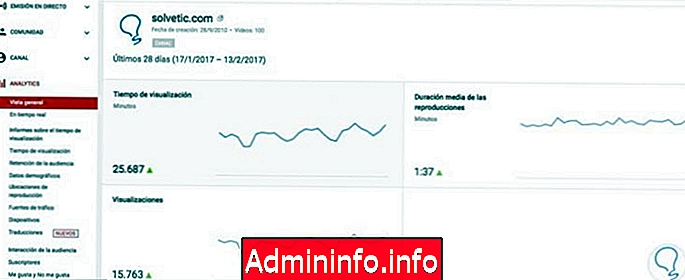
2. Обзор YouTube Ananlytics
Первое, что вы увидите в аналитике YouTube, - это экран « Обзор », где вы можете выбрать период времени, который хотите увидеть. По умолчанию вам будет показана аналитика за последние 28 дней, но вы можете настроить ее на период времени, который вы предпочитаете.
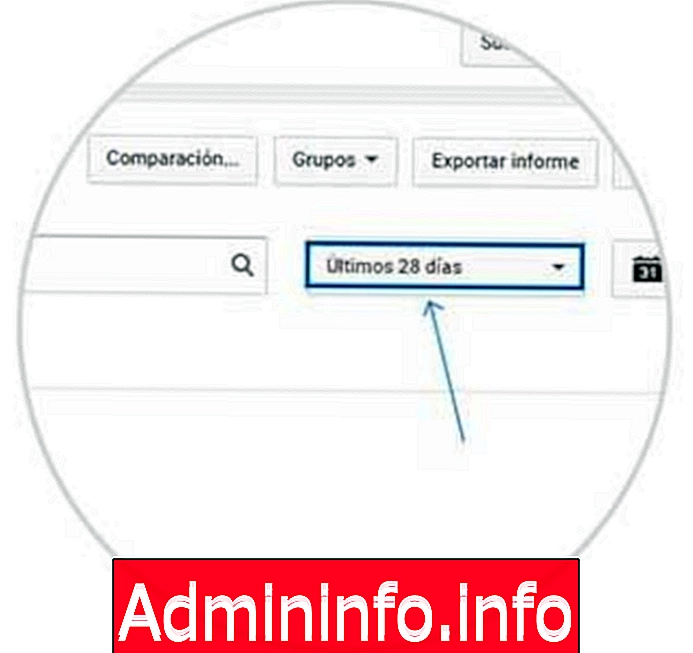
Этот обзор уже дает вам достаточно четкое представление о том, что происходит с видео, которые вы опубликовали за этот период времени. Красная или зеленая стрелка будет указывать, увеличилась ли эта статистика по сравнению с предыдущим периодом. Если он красный и направлен вниз, значит, он упал. Если он зеленый и направлен вверх, значит, он поднялся. Когда вы пропустите эти стрелки, вы увидите точное число, соответствующее каждой статистике.
Первое, что вы увидите, это « Время просмотра », которое относится к общему количеству времени воспроизведения, накопленного за этот период среди всех видео, которые вы опубликовали на своем канале. Далее вы увидите « Средняя продолжительность репродукций ». Это относится ко времени, когда пользователи смотрят каждое ваше видео.
Ниже приведены " Просмотры ", которые показывают, сколько раз люди смотрели видео на вашем канале.
Затем вы можете просмотреть статистику по " Мне нравится ", " Мне не нравится " и " Комментарии ", которые получили ваши видео, а также:
Общие видео
Иногда ваши видео передаются с YouTube на другие платформы социальных сетей или по электронной почте.
Видео в плейлистах
Видео с вашего канала добавлено в плейлисты или каналы других людей
абоненты
Люди, которые подписываются на ваш канал.
Затем есть « 10 самых популярных видео » вашего канала, и очень полезно знать, какие из ваших видео вызывают больший интерес у пользователей. Если вы публикуете различные типы контента (учебные пособия, публикации, новости, советы, видеоблог и т. Д.), Это может служить индикатором того, какие типы видео лучше всего подходят для вашего канала и вашей аудитории.
$config[ads_text5] not found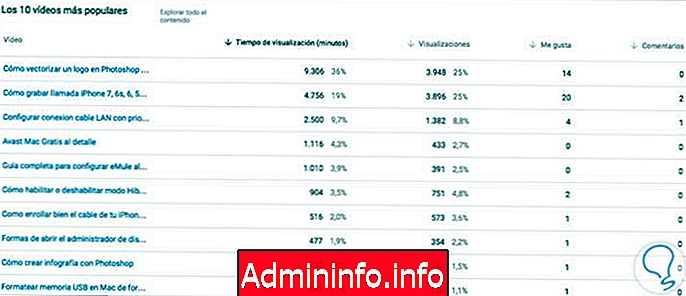
Наконец, в обзоре аналитики YouTube вы можете увидеть определенные демографические данные вашей аудитории, такие как:
- « Основные географические регионы » (5 лучших стран, из которых происходят ваши визиты)
- « ***** » (процент мужчин и женщин, которые смотрят ваш канал)
- « Источники трафика » (где люди могут смотреть ваши видео)
- « Места воспроизведения » (откуда люди смотрят ваши видео: прямо на YouTube, путем вставки на другие страницы).

3. Аналитика YouTube в режиме реального времени
Следующий раздел в вашем распоряжении - « Реальное время ». Как говорит само название, вы можете видеть, что происходит на вашем канале каждую минуту, поскольку он обновляется автоматически каждые 10 секунд. Если у вас нет активности в данный момент, ниже будут показаны видео, которые были активны в последние даты / время.
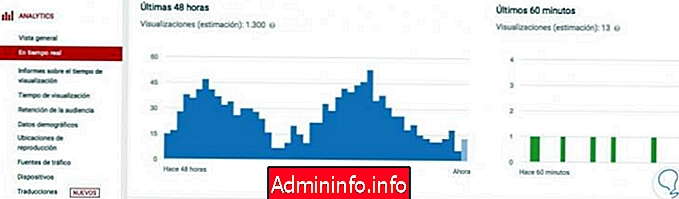
После того, как вы найдете отчеты о времени просмотра, раздел, который разделен на 6 частей и где вы можете увидеть более подробно каждый из аспектов, связанных с вашим каналом.
Время показа
Вы можете выбрать, просматривать ли эти показатели для ваших собственных « Загруженных видео » или для ваших « Плейлистов », которые могут содержать как ваши собственные видео, так и другие каналы. Вы также можете выбрать просмотр метрик для определенного видео, введя его название в верхней панели с надписью «Поиск контента». Мы выполним это упражнение с метриками всех « Загруженных видео ».
Первое, что мы видим при входе в этот раздел, - это график, показывающий общее время просмотра вашего канала каждый день в течение выбранного периода, за которым следует список видео, которые генерировали эти просмотры. Вы также можете видеть, что у вас есть разные варианты, которые вы можете выбрать, чтобы увидеть разные вещи.

Если вы посмотрите, слева от графика вы увидите разные варианты. Выбрав второй, вы больше не будете видеть общее время просмотра канала, а время просмотра каждого видео . По умолчанию данные первых 5 нижнего списка появятся на графике, но вы можете выбрать те, которые вам нужны.
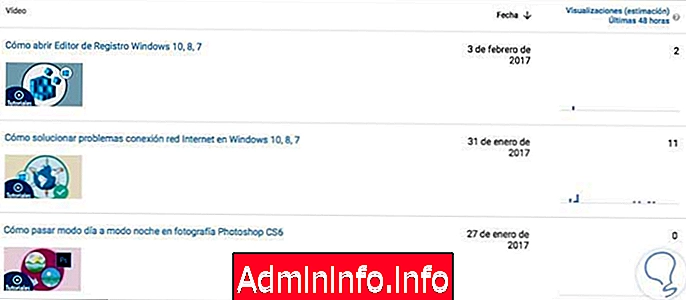
Если вы продолжите изменять параметры, он продолжит показывать вам данные, разделенные на видео, но представленные в различных типах графиков: линии, области с накоплением, круговые диаграммы, столбцы и карта.
Удержание аудитории
Здесь вы можете увидеть среднее время, в течение которого люди смотрят ваши видео, а также средний процент воспроизведения, который показывает, сколько видео они видят (от 0 до 100%).

Как видите, у вас есть более или менее те же параметры, что и в предыдущей категории, для просмотра информации о показателях вашего канала и видео.
$config[ads_text5] not foundДемографические данные
В демографических данных вы можете получить информацию о вашей аудитории: их *****, возрасте (включая процент пользователей в разных возрастных диапазонах) и географическом положении.

Места воспроизведения
Места воспроизведения покажут вам количество просмотров, которые происходят непосредственно на YouTube или где-либо еще (например, ваше видео, вставленное в статью в чужом блоге, или ваше видео, размещенное в социальной сети, такой как Facebook или Twitter).

Источники трафика
Здесь вы увидите, откуда приходят люди, либо непосредственно из поисков YouTube, из вставок на других сайтах и т. Д.

приборы
В Устройствах вы можете видеть, что моя аудитория использует, чтобы увидеть меня: будь то мобильный телефон, компьютер, планшет или телевизор.

4. Взаимодействие аудитории YouTube Analytics
В этом разделе вы увидите 7 индикаторов, которые расскажут вам, как аудитория взаимодействует с вашим каналом.
абоненты
Это позволяет вам видеть, сколько людей подписались на ваш канал и когда. Таким образом, вы можете определить, в зависимости от даты публикации ваших видео и других факторов, которые вы должны принять во внимание, какое содержание и стратегии принесли вам больше подписчиков с течением времени.

Мне это нравится и мне не нравится
Это позволяет вам ценить симпатии и антипатии, которые вы получили за выбранный вами период.

Видео в плейлистах
В этом разделе вы можете увидеть, сколько раз ваши видео были включены в плейлисты просмотра (включая избранное) с учетом выбранного периода, региона и других фильтров, а также количество удалений их просмотром пользователями. плейлистов, в выбранном вами диапазоне дат и регионе.

Вы можете смотреть его для всего своего канала или для каждого видео, как это делается в описанных выше разделах.
комментарии
Здесь вы видите количество комментариев, которые вы получили в видео на определенные даты.

доля
Это позволяет вам видеть, сколько раз ваши видео были опубликованы и когда. Кроме того, нажав « Общая служба», вы можете увидеть, на каких платформах она была предоставлена (Facebook, Twitter, Pinterest и т. Д.), А также была ли она предоставлена, скопировав ссылку на буфер обмена и т. Д. В « Географическом регионе » вы видите страны, в которых были созданы эти акции, а в « Дата » - дни, когда ваши видео обмениваются.

аннотации
Аннотации - это те тексты или призывы к действию, которые появляются в некоторых видеороликах, предлагая вам посмотреть больше видеороликов канала, посетить веб-сайт создателя или просто выделить или прокомментировать некоторые аспекты видео. Они позволяют вам добавлять слои текста, ссылки и активные области в ваше видео, чтобы обогатить пользовательский опыт, добавив информацию, взаимодействие и опции участия.
В этом разделе YouTube Analytics вы могли видеть информацию, касающуюся аннотаций, которые вы добавили к своим видео, но в этом примере этот канал не использовал аннотации, поэтому информация для отображения отсутствует.

карты
Карты - это сообщения, которые появляются в верхнем правом углу видео, и они очень полезны для обеспечения интерактивности. Они могут направлять зрителей как на компьютере, так и на мобильном телефоне по определенному URL (из списка подходящих сайтов) и отображать персонализированные изображения, заголовки и призывы к действию, в зависимости от типа карты.
В этом разделе YouTube Analytics вы могли видеть информацию о картах, которые вы добавили к своим видео, но в случае этого примера этот канал не использовал карты, поэтому нет информации для показа.
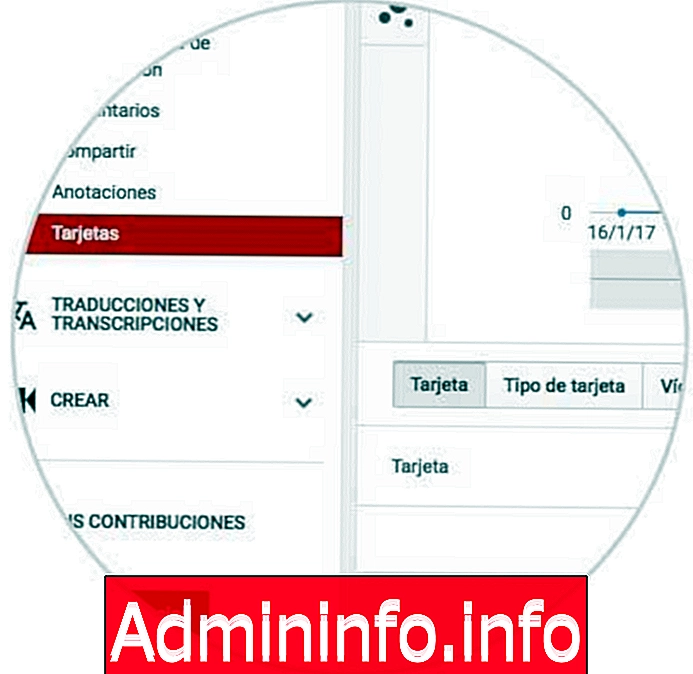
Как и на любой веб-странице или в социальном канале, очень важно учитывать аналитику, поскольку она позволяет понять эффективность вашего канала, посмотреть, что работает, а что нет, и скорректировать свои стратегии в соответствии с полученными результатами.
$config[ads_text6] not foundЭто кажется сложным, с таким количеством графики и деталей, но это не так! Не бойтесь исследовать аналитику YouTube. Познакомившись с платформой, вы поймете, насколько они полезны для оптимизации вашего канала и достижения желаемого взаимодействия с вашей аудиторией.
Руководство по Google Analytics
СТАТЬИ